Πώς να κάνω επαναφορά εργοστασιακών ρυθμίσεων στο κινητό μου;
Η επαναφορά εργοστασιακών ρυθμίσεων, η οποία αποκαλείται ενίοτε «επιβολή επανεκκίνησης» (hard reset) ή «πλήρης επαναφορά» (master reset), θα σβήσει όλα τα προσωπικά δεδομένα, τις αλλαγές και τα δεδομένα από τη συσκευή σας, επαναφέροντας τις ρυθμίσεις και τα δεδομένα που είχε στην αρχική της εργοστασιακή κατάσταση. Οι πιο συνηθισμένοι λόγοι για τους οποίους εκτελεί κάποιος επαναφορά εργοστασιακών ρυθμίσεων είναι για να επιλύσει μόνιμα προβλήματα σχετικά με το λογισμικό ή για να σβήσει όλα τα προσωπικά δεδομένα προτού δώσει τη συσκευή σε κάποιον άλλον. Υπάρχουν τρεις κύριοι τρόποι με τους οποίους μπορείτε να εκτελέσετε επαναφορά εργοστασιακών ρυθμίσεων: μέσω του μενού «Ρυθμίσεις», χρησιμοποιώντας τα κουμπιά της συσκευής σας ή μέσω της υπηρεσίας Find My Mobile.
Για να εκτελέσετε επαναφορά εργοστασιακών ρυθμίσεων θα πρέπει να καταχωρίσετε τον κωδικό πρόσβασης του λογαριασμού Samsung σας. Σε περίπτωση όπου έχετε χάσει ή ξεχάσει αυτόν τον κωδικό πρόσβασης, θα πρέπει να εκτελέσετε επαναφορά του κωδικού πρόσβασης προτού συνεχίσετε.
Προτού εκτελέσετε επαναφορά εργοστασιακών ρυθμίσεως θα πρέπει επίσης να φροντίσετε η συσκευή σας να είναι συνδεδεμένη σε δίκτυο Wi-Fi.
Να σημειωθεί ότι: Η πλειοψηφία των συσκευών Android διαθέτει Προστασία συσκευής (FRP). Πρόκειται για λειτουργία που έχει σχεδιάσει η Google για αποτροπή τυχόν επαναφοράς εργοστασιακών ρυθμίσεων χωρίς την άδειά σας. Εάν σκοπεύετε μετά την επαναφορά της συσκευής σας να τη δώσετε σε κάποιον άλλο, βεβαιωθείτε πρώτα ότι έχετε σβήσει τον λογαριασμό Google σας. Ακολουθήστε τα βήματα που αναφέρονται κάτω από την επιλογή Προστασία συσκευής της Google για περισσότερες λεπτομέρειες.
Η επαναφορά εργοστασιακών ρυθμίσεων θα διαγράψει για πάντα από το τηλέφωνό σας όλα τα παρακάτω στοιχεία:
- Όλα τα προσωπικά δεδομένα
- Τις εξατομικευμένες ρυθμίσεις
- Τις εφαρμογές που έχετε κατεβάσει από το Play Store
- Τα μηνύματα
- Τις επαφές
- Τις φωτογραφίες
Σας συμβουλεύουμε, λοιπόν, να δημιουργήσετε αντίγραφο ασφάλειας των δεδομένων προτού εκτελέσετε επαναφορά εργοστασιακών ρυθμίσεων.
Μάθετε πώς να δημιουργείτε αντίγραφο ασφάλειας της συσκευής σας μέσω της εφαρμογής Smart Switch.
Να σημειωθεί ότι: είναι δυνατή η εκ νέου λήψη όλων των επί πληρωμή εφαρμογών αμέσως μετά την επανασύνδεσή σας στον Λογαριασμό Google σας.
Η πλειοψηφία των συσκευών Android προστατεύονται μέσω της λειτουργίας Προστασία συσκευής της Google (FRP). Σε περίπτωση επαναφοράς της συσκευής σας μέσω των κουμπιών, θα σας ζητηθεί να καταχωρίσετε τον κωδικό πρόσβασης στον λογαριασμό Google σας προκειμένου να αποκτήσετε πρόσβαση σε αυτόν. Η λειτουργία αυτή έχει σχεδιαστεί ως δικλείδα ασφαλείας αποτρέποντας τη χρήση της συσκευής από άτομα που δεν επιθυμείτε, σε περίπτωση που κατάφεραν να εκτελέσουν την επαναφορά της χωρίς την άδειά σας. Όπως για παράδειγμα σε περίπτωση απώλειας ή κλοπής.
Εάν θέλετε να αφαιρέσετε τη λειτουργία FRP θα πρέπει, πριν από την επαναφορά, να ακολουθήσετε τις παρακάτω οδηγίες προκειμένου να σβήσετε τον λογαριασμό Google σας από τη συσκευή σας.
Εάν θέλετε να αφαιρέσετε τη λειτουργία FRP αλλά η συσκευή σας έχει κλειδώσει, μπορείτε να τη στείλετε ή να επισκεφθείτε, μαζί με την απόδειξη αγοράς, ένα εξουσιοδοτημένο κέντρο τεχνικής υποστήριξης της Samsung.
Να σημειωθεί ότι: θα πρέπει να ακολουθείτε τα βήματα που περιγράφονται σε αυτό το παράδειγμα σε περίπτωση που η συσκευή σας τρέχει σε Android Nougat, Oreo, Pie ή 10. Σε περίπτωση που η συσκευή σας τρέχει σε παλιότερη έκδοση Android μπορεί να χρειαστεί να κάνετε πλοήγηση, ακολουθώντας τις ακόλουθες διαδρομές:
- Εφαρμογές > Ρυθμίσεις > Cloud και λογαριασμοί > Λογαριασμοί
- Εφαρμογές > Ρυθμίσεις > Λογαριασμοί > Google
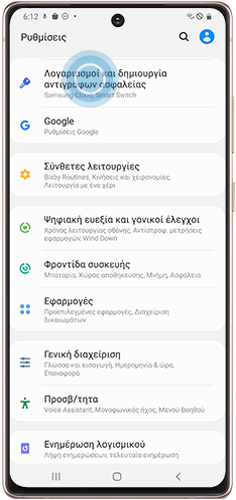
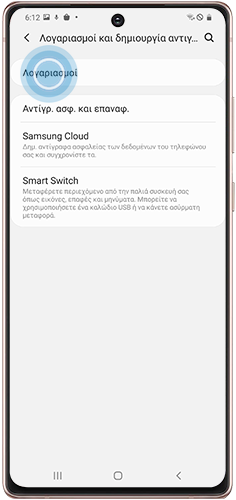
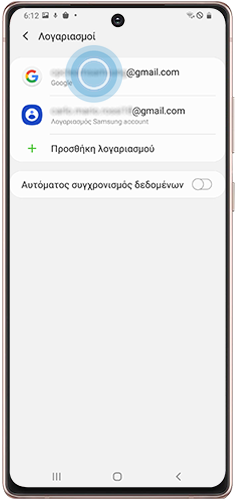

Η τοποθεσία της επιλογής Επαναφορά εργοστασιακών ρυθμίσεων στις ρυθμίσεις σας ενδέχεται να διαφέρει ελαφρώς ανάλογα με το μοντέλο και το λειτουργικό σύστημα της συσκευής σας.
Να σημειωθεί ότι: θα πρέπει να ακολουθείτε τα βήματα που περιγράφονται σε αυτό το παράδειγμα σε περίπτωση που η συσκευή σας τρέχει σε Android Nougat, Oreo, Pie ή 10. Σε περίπτωση που η συσκευή σας τρέχει σε παλιότερη έκδοση Android μπορεί να χρειαστεί να πλοηγηθείτε ακολουθώντας τα ακόλουθα βήματα:
- Εφαρμογές > Ρυθμίσεις > Δημιουργία αντιγράφου ασφάλειας και επαναφορά > Επαναφορά εργοστασιακών δεδομένων
- Εφαρμογές > Ρυθμίσεις > Ιδιωτικό απόρρητο > Επαναφορά εργοστασιακών δεδομένων

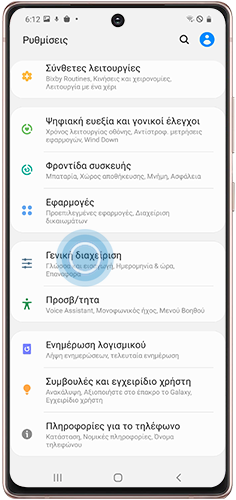
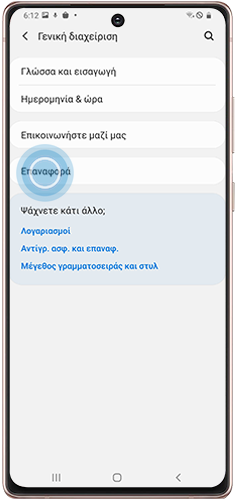
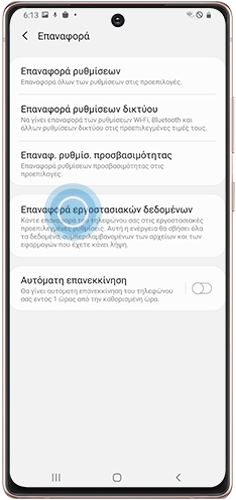
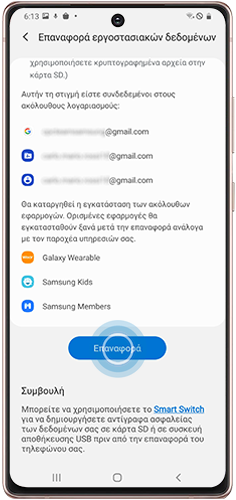
Η εφαρμογή Find My Mobile σας δίνει τη δυνατότητα, μεταξύ άλλων, να εντοπίσετε, ασφαλίσετε ή/και να σβήσετε το περιεχόμενο της συσκευής σας απομακρυσμένα. Για επαναφορά εργοστασιακών ρυθμίσεων της συσκευής σας μέσω της εφαρμογής Find My Mobile:
- Θα πρέπει η συσκευή σας να είναι συνδεδεμένη σε δίκτυο Wi-Fi ή κινητής τηλεφωνίας.
- Η συσκευή σας θα πρέπει να έχει συνδεθεί στον λογαριασμό Samsung σας.
- Θα πρέπει να είναι ενεργοποιημένες οι ρυθμίσεις Απομακρυσμένος έλεγχος και Απομακρυσμένο ξεκλείδωμα.
Μάθετε περισσότερα σχετικά με τον τρόπο χρήσης της εφαρμογής Find My Mobile.
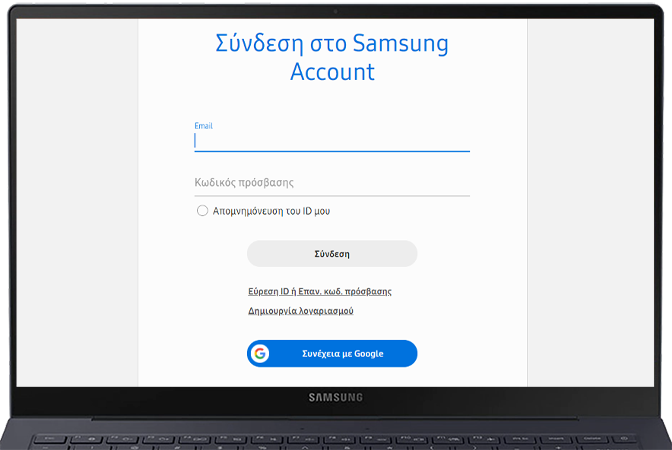
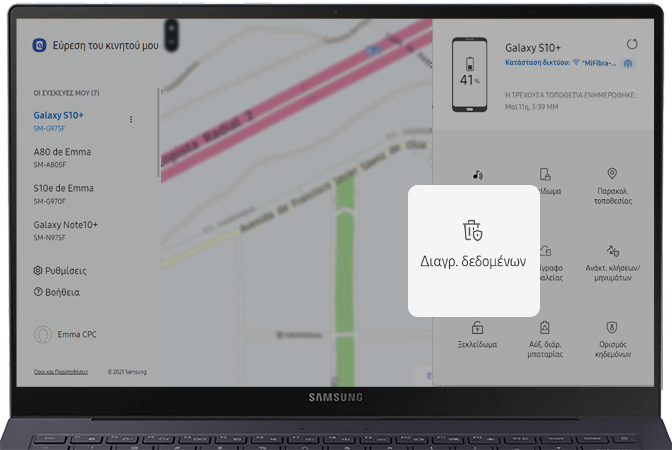
Εάν δεν λάβετε κωδικό, μπορείτε να επιλέξετε άλλον τρόπο επαλήθευσης. Κάντε κλικ στην επιλογή «Επαλήθευση μέσω γραπτού μηνύματος» ή «Επαλήθευση μέσω κωδικού δημιουργίας αντιγράφου ασφάλειας». Εάν επιθυμείτε να χρησιμοποιήσετε μια άλλη συσκευή Samsung για επαλήθευση της ταυτότητάς σας, κάντε κλικ στην επιλογή «Επαλήθευση μέσω γραπτού μηνύματος» και στη συνέχεια «Επαλήθευση μέσω άλλης συσκευής Galaxy».
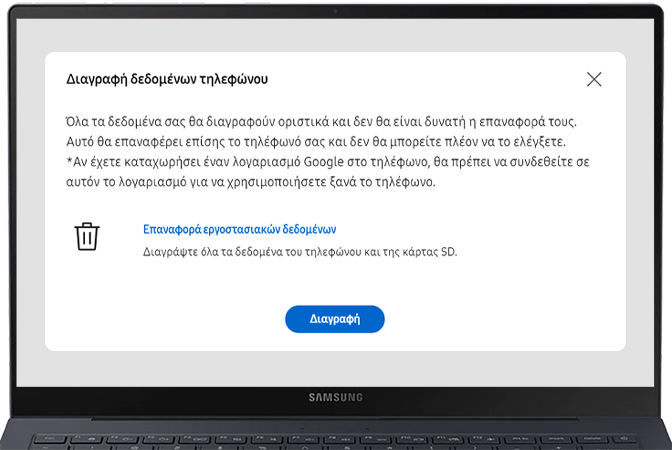
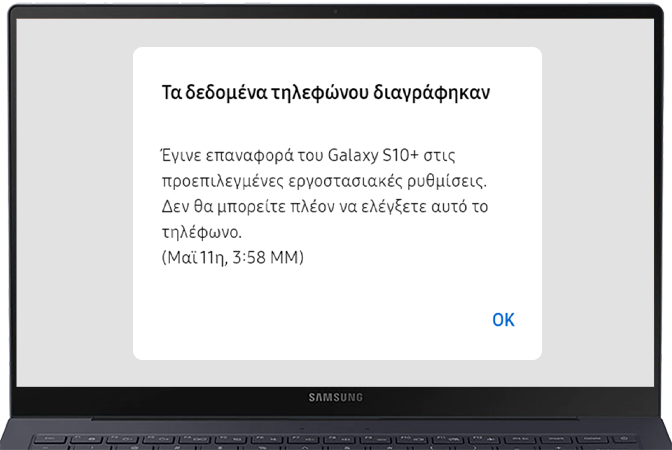
Εάν η συσκευή σας έχει κλειδώσει, μπορείτε να εκτελέσετε επαναφορά εργοστασιακών ρυθμίσεων μέσω των κουμπιών της συσκευής σας.
Να σημειωθεί ότι: Η πλειοψηφία των συσκευών Android διαθέτει μέτρα ασφάλειας για αποτροπή τυχόν επαναφοράς εργοστασιακών ρυθμίσεων σε περίπτωση κλοπής τους. Ένα από αυτά τα μέτρα ασφάλειας ονομάζεται Προστασία συσκευής της Google. Αυτό σημαίνει ότι εάν η συσκευή σας διαθέτει λογαριασμό Google, θα σας ζητηθεί να καταχωρίσετε τις πληροφορίες του λογαριασμού Google σας κατά την επαναφορά του τηλεφώνου σας με χρήση των κουμπιών. Πριν από την επαναφορά, βεβαιωθείτε ότι γνωρίζετε τη διεύθυνση ηλεκτρονικού ταχυδρομείου και τον κωδικό πρόσβασης. Πρόκειται για τον ίδιο κωδικό πρόσβασης και τη διεύθυνση ηλεκτρονικού ταχυδρομείου που χρησιμοποιείτε για το Play Store. Εάν η συσκευή σας έχει κλειδώσει και δεν θυμάστε τα στοιχεία του λογαριασμού Google σας, υπάρχουν διάφορες επιλογές:
1. Εάν γνωρίζετε τη διεύθυνση ηλεκτρονικού ταχυδρομείου σας, αλλά δεν γνωρίζετε τον κωδικό πρόσβασής σας, χρησιμοποιήστε το εργαλείο ανάκτησης λογαριασμού Google για να το ανακτήσετε ή να το επαναφέρετε. Στη συνέχεια, χρησιμοποιήστε τον νέο κωδικό πρόσβασης για να ξεκλειδώσετε τη συσκευή Galaxy σας. Μπορεί να χρειαστεί να περιμένετε 24 ώρες (ή περισσότερο) για την ενεργοποίηση του νέου κωδικού πρόσβασης.
2. Εάν δεν μπορείτε να θυμηθείτε καμία πληροφορία σχετικά με τον λογαριασμό Google σας, μπορείτε να στείλετε τη συσκευή σας ή να επισκεφθείτε, μαζί με την απόδειξη αγοράς, ένα εξουσιοδοτημένο κέντρο τεχνικής υποστήριξης της Samsung.
Εάν η συσκευή σας διαθέτει φυσικό κεντρικό κουπί (home) (όπως συμβαίνει για παράδειγμα με το S6 ή S7), πατήστε ταυτόχρονα και κρατήστε πατημένα τα κουμπιά Αύξηση έντασης (Volume Up), Κεντρικό (Home) και Ενεργοποίηση (Power).
Όταν νιώσετε ότι η συσκευή δονείται, αποδεσμεύστε το κουμπί Ενεργοποίηση. Θα διαπιστώσετε εκ νέου δόνηση της συσκευής σας και θα εμφανιστεί ένα μενού. Μόλις το δείτε, αποδεσμεύστε τα υπόλοιπα κουμπιά.

Εάν η συσκευή σας δεν διαθέτει φυσικά κουμπιά, αλλά έχει ξεχωριστό κουμπί Ενεργοποίηση (όπως συμβαίνει για παράδειγμα με τα S8, S9, S10/S10+), πατήστε ταυτόχρονα τα κουμπιά Αύξηση έντασης (Volume Up), Bixby και Ενεργοποίηση έως ότου να αρχίσει να δονείται η συσκευή σας και να εμφανιστεί το λογότυπο Samsung. Μπορείτε στη συνέχεια να αποδεσμεύσετε όλα τα κουμπιά.

Εάν η συσκευή σας δεν διαθέτει κεντρικό κουμπί (Home) ή ξεχωριστό κουμπί Ενεργοποίηση (όπως συμβαίνει για παράδειγμα με τα Note10, Fold, Z Flip), πατήστε ταυτόχρονα τα κουμπιά Αύξηση έντασης (Volume Up) και τα
Πλαϊνά κουμπιά έως ότου να αρχίσει να δονείται η συσκευή σας και να εμφανιστεί το λογότυπο Samsung. Μπορείτε στη συνέχεια να αποδεσμεύσετε τα κουμπιά.

Να σημειωθεί ότι: η επαναφορά της συσκευής σας μπορεί να διαρκέσει μερικά λεπτά. Περιμένετε μέχρι να κάνει επανεκκίνηση. Η συσκευή θα τεθεί αυτόματα σε λειτουργία όταν θα είναι έτοιμη για ρύθμιση. Όταν ενεργοποιηθεί, θα σας ζητηθεί να ακολουθήσετε τα βήματα για τη ρύθμισή της όπως ακριβώς συμβαίνει όταν τη χρησιμοποιείτε για πρώτη φορά.
Εάν μπορείτε να χρησιμοποιήσετε την οθόνη του τάμπλετ σας, θα πρέπει να ακολουθήσετε τα βήματα επαναφοράς μέσω του μενού Ρυθμίσεις. Τα βήματα είναι τα ίδια για τα smartphones και τα τάμπλετ. Εάν η συσκευή σας έχει κλειδώσει, μπορείτε να εκτελέσετε επαναφορά εργοστασιακών ρυθμίσεων μέσω των κουμπιών της συσκευής σας.
Να σημειωθεί ότι: εάν η συσκευή σας δεν διαθέτει κεντρικό κουμπί, κρατήστε πατημένα τα κουμπιά αύξηση έντασης (volume up) και ενεργοποίηση (power).






Εάν διαπιστώσετε μη φυσιολογική συμπεριφορά των κινητών, τάμπλετ ή wearables της Samsung, μπορείτε να μας στείλετε την αναφορά σφάλματος ή να υποβάλλετε σχετικό ερώτημα στην εφαρμογή Samsung Members.
Κάτι τέτοιο θα μας δώσει τη δυνατότητα να δούμε από πιο κοντά τι συμβαίνει. Τα δεδομένα ανωνυμοποιούνται και διατηρούνται μόνο για όσο διαρκεί η έρευνα. Μάθετε περισσότερα σχετικά με την αποστολή μιας αναφοράς σφάλματος μέσω της εφαρμογής Samsung Members.
Ευχαριστούμε για την ανταπόκρισή σας
Παρακαλούμε απαντήστε σε όλες τις ερωτήσεις.

